Como corrigir um erro ao instalar um conteúdo do Galaxy Themes?
Os erros de download ocorrem por diversas razões. Habitualmente, há forma de descobrir exatamente o que aconteceu e saber como resolver o problema. Alguns dos erros de download mais comuns acontecem quando o seu telemóvel está a instalar ou transferir atualizações do Galaxy Themes.
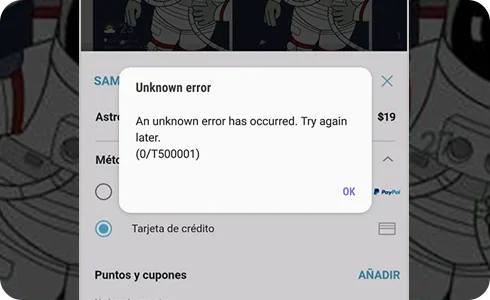
Se ocorrer um erro durante a instalação ou atualização, siga os seguintes passos:
Se continuar a aparecer a mesma mensagem de erro, contacte-nos e anexe os erros de sistema ao seguir os passos abaixo:
O que fazer se um tema comprado não funcionar
Verifique se existe uma versão atualizada do tema que adquiriu. O único conteúdo que pode ser atualizado é o conteúdo que o vendedor publicou dentro do Galaxy Themes. Pode atualizar o seu tema ao seguir os seguintes passos:
Se o sistema operativo do seu dispositivo tiver sido atualizado após a compra, poderá ter de atualizar o seu tema. Se não houver uma atualização disponível, contacte o fornecedor para saber se está programada uma atualização.
Quando o telemóvel está definido para o modo escuro, algumas características do tema são incompatíveis e não serão visíveis (teclado, teclado numérico, barra de navegação, etc.)
Altere as definições do Modo escuro para o Modo claro ao seguir os passos abaixo:
Nota: A localização e o nome do menu de definições podem variar dependendo do país e do dispositivo.
Obrigado pelo seu feedback
Responda a todas as perguntas, por favor.



































